L’option Redimensionner la surface permet de définir la limite de la surface chargée dans la fenêtre Topographie afin de supprimer les informations qui ne sont pas nécessaires à la conception. Par exemple, si une grande mosaïque LIDAR a été chargée dans son intégralité, mais qu’une partie seulement est nécessaire.
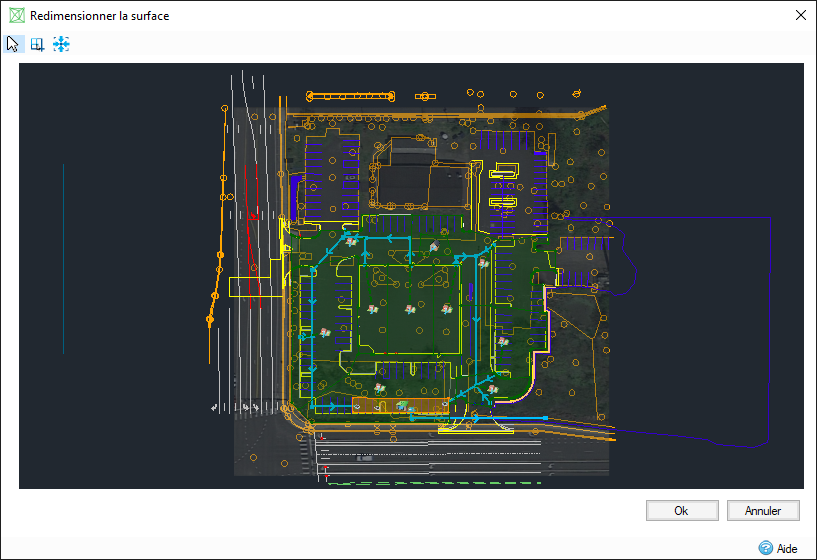
Dessiner un polygone
L’outil Mode de traçage  doit être sélectionné sans qu’aucun polygone ne soit dessiné sur la surface. Le curseur de dessin
doit être sélectionné sans qu’aucun polygone ne soit dessiné sur la surface. Le curseur de dessin  apparaît lorsque vous positionnez le curseur sur le plan.
apparaît lorsque vous positionnez le curseur sur le plan.
- Pour tracer un rectangle, maintenez le bouton gauche de la souris enfoncé sur le plan, puis sélectionnez la zone de votre choix. Relâchez le bouton de la souris lorsque vous avez terminé.
- Pour tracer un polygone, cliquez sur le plan pour ajouter le premier point, puis cliquez autant de fois que vous le souhaitez pour ajouter d’autres points. Terminez le polygone en cliquant avec le bouton droit de la souris. Pendant la création du dessin, appuyez sur la touche « Retour » si vous voulez supprimer le dernier sommet ou appuyez sur la touche « Échap » si vous voulez annuler le dessin.
Modifier le polygone
L’outil Mode de traçage  doit être sélectionné pour modifier le polygone.
doit être sélectionné pour modifier le polygone.
| Action | Accès |
| Déplacer un sommet |
|
| Ajouter un sommet |
|
| Supprimer un sommet |
|
| Déplacer le polygone |
|
| Supprimer le polygone |
|
Gérer la vue en plan
- Faites un zoom avant/arrière à l’aide de la molette de la souris.
- Pour effectuer un zoom sur une zone particulière, sélectionnez l’outil Zoom
 . Le curseur de zoom
. Le curseur de zoom  s’affiche lorsque vous positionnez le curseur sur la vue en plan.
s’affiche lorsque vous positionnez le curseur sur la vue en plan.
- Effectuez un zoom sur l’emprise en taille réelle à l’aide de l’outil de zoom correspondant
 .
.
- Faites glisser le plan en maintenant la molette de la souris enfoncée et déplacez-le.
Redimensionner la surface
Une fois le polygone tracé, la surface est automatiquement ajustée en cliquant sur OK, et les données mises à jour s’affichent dans la fenêtre Topographie.
La surface n’est pas redimensionnée si le polygone possède des côtés qui se croisent.



